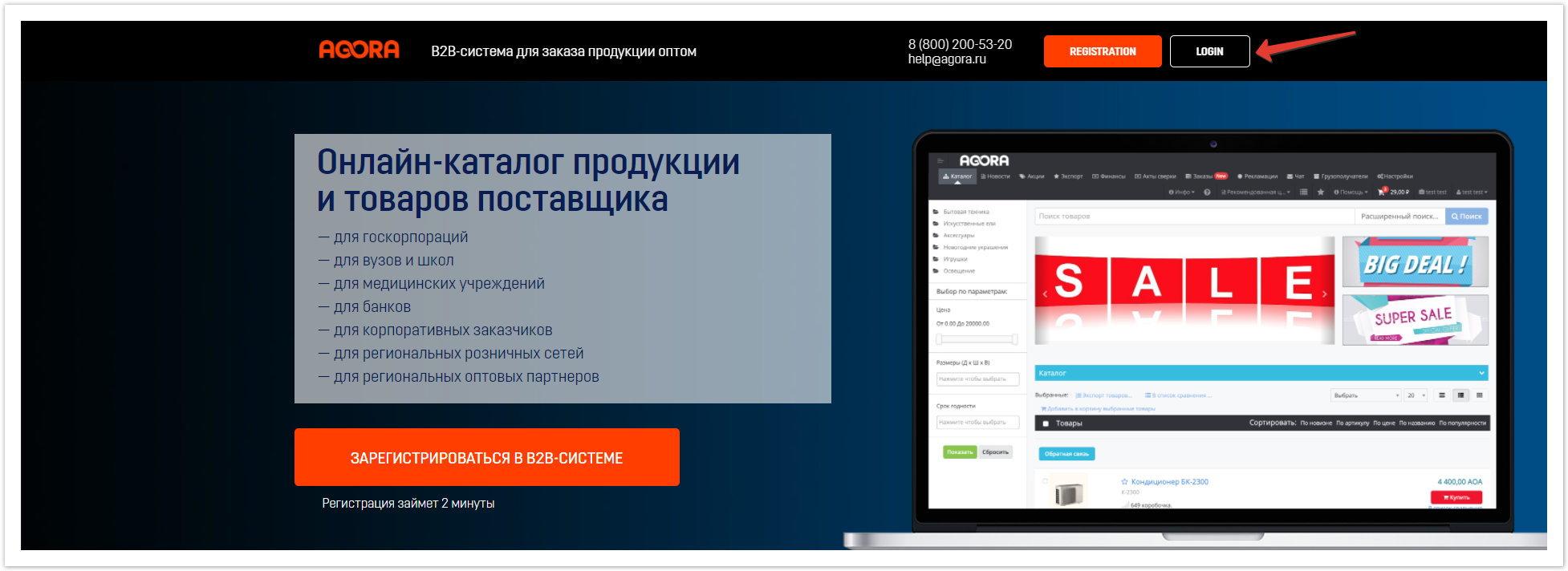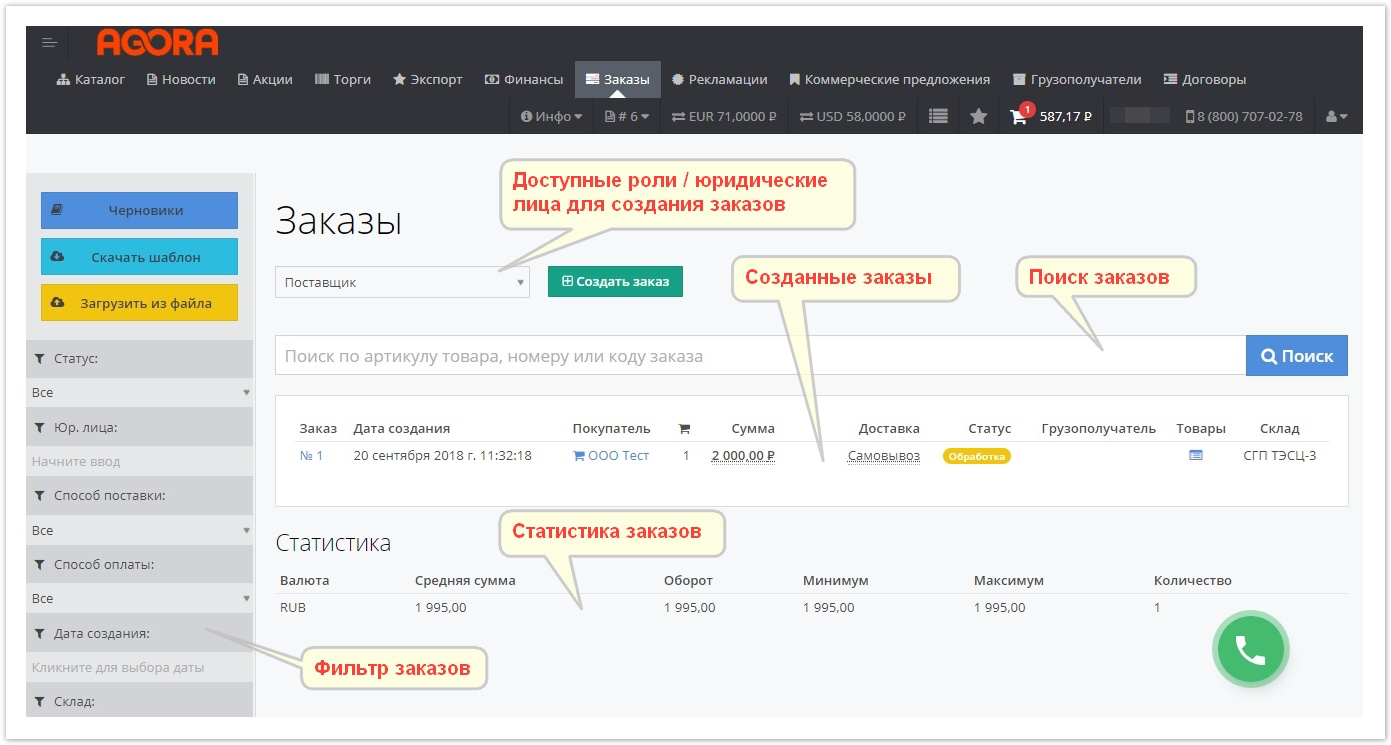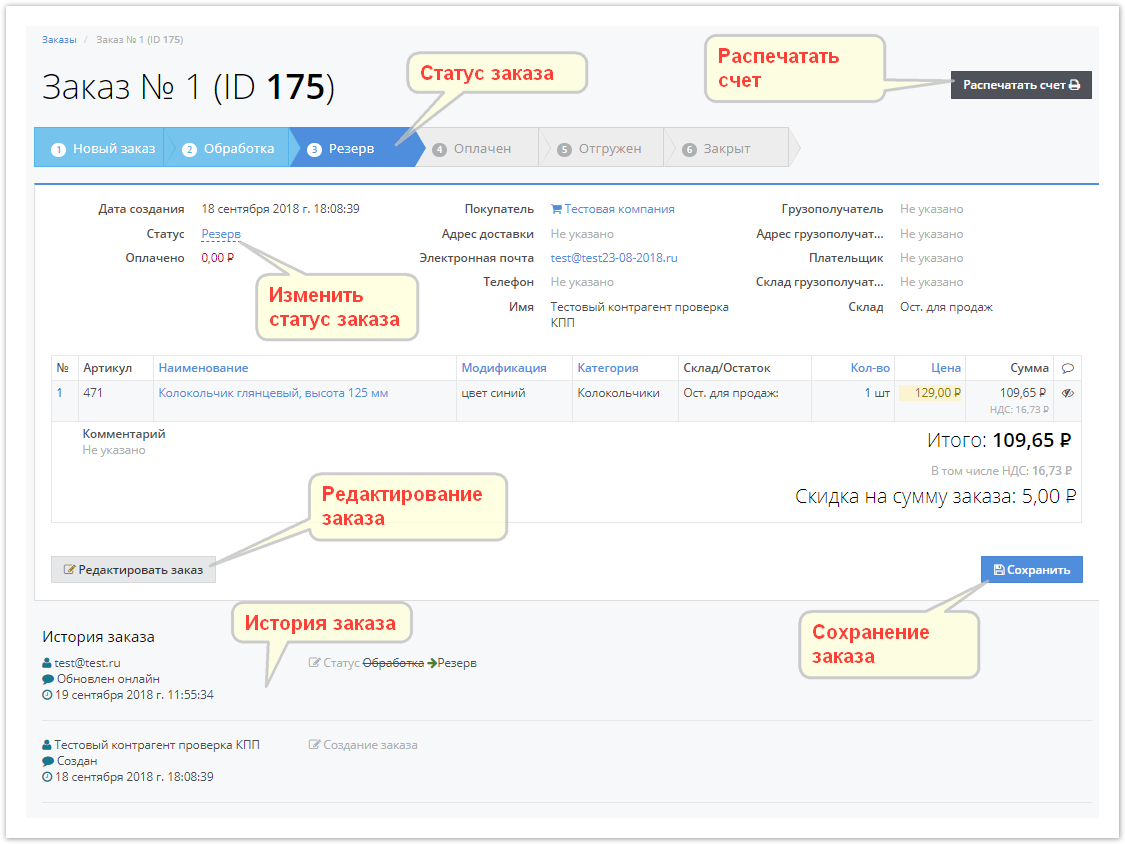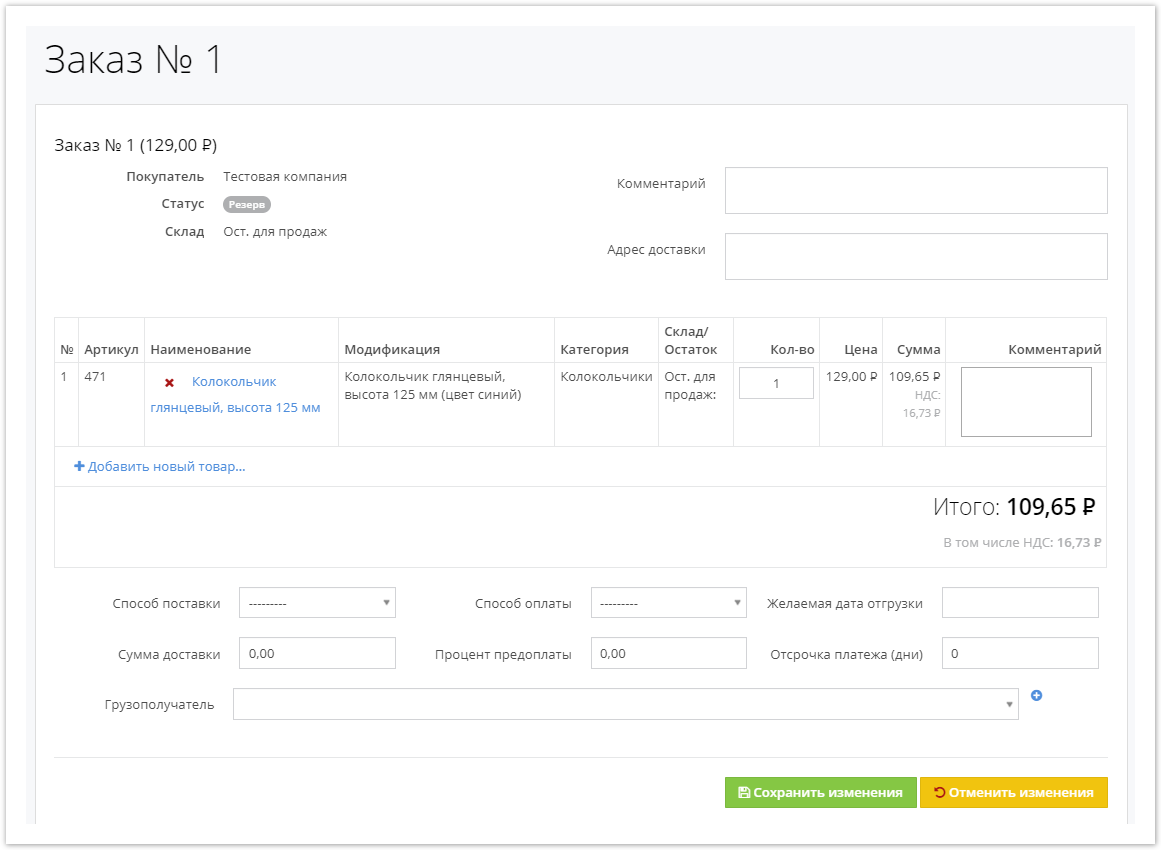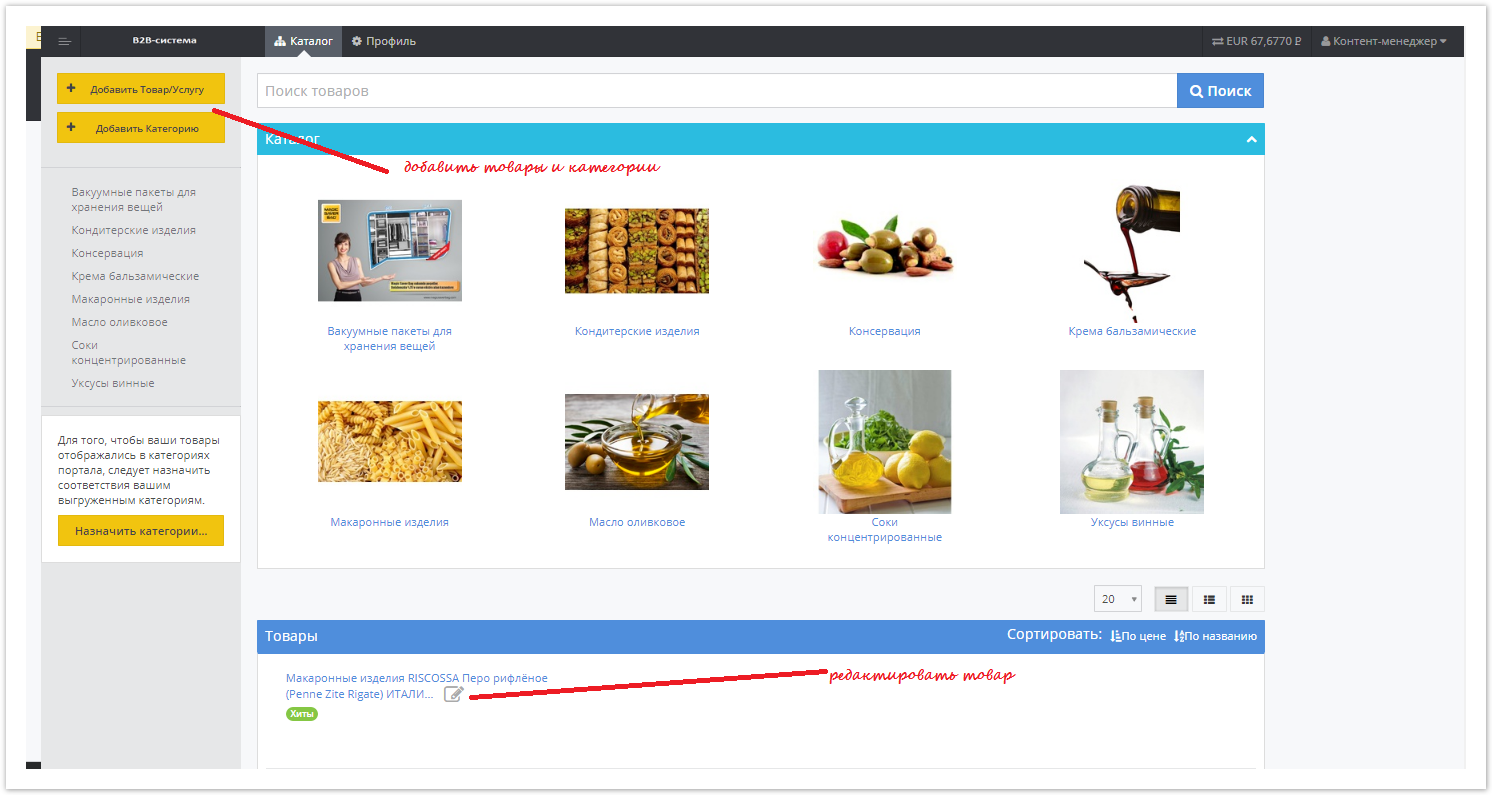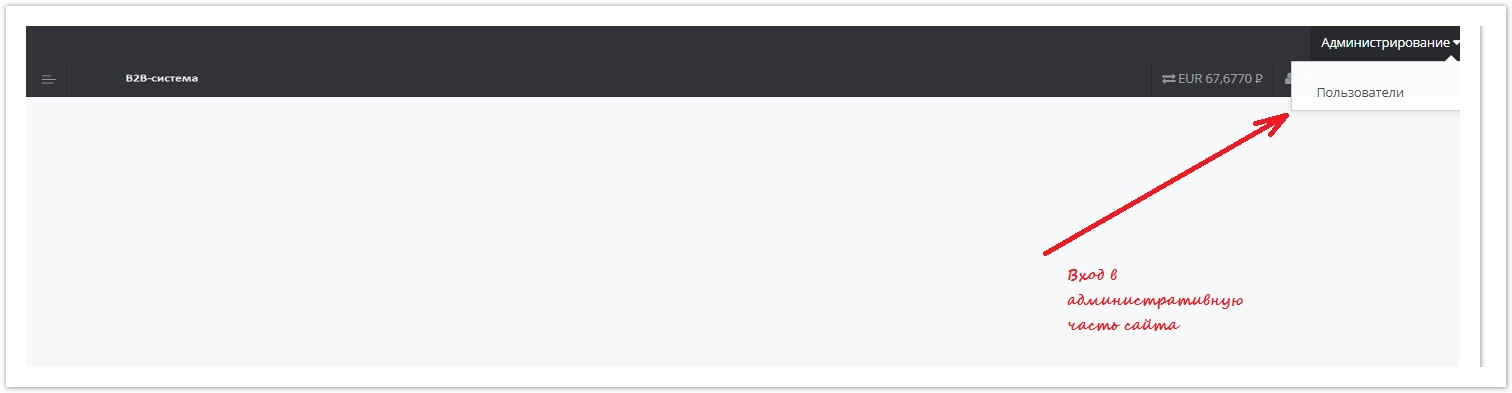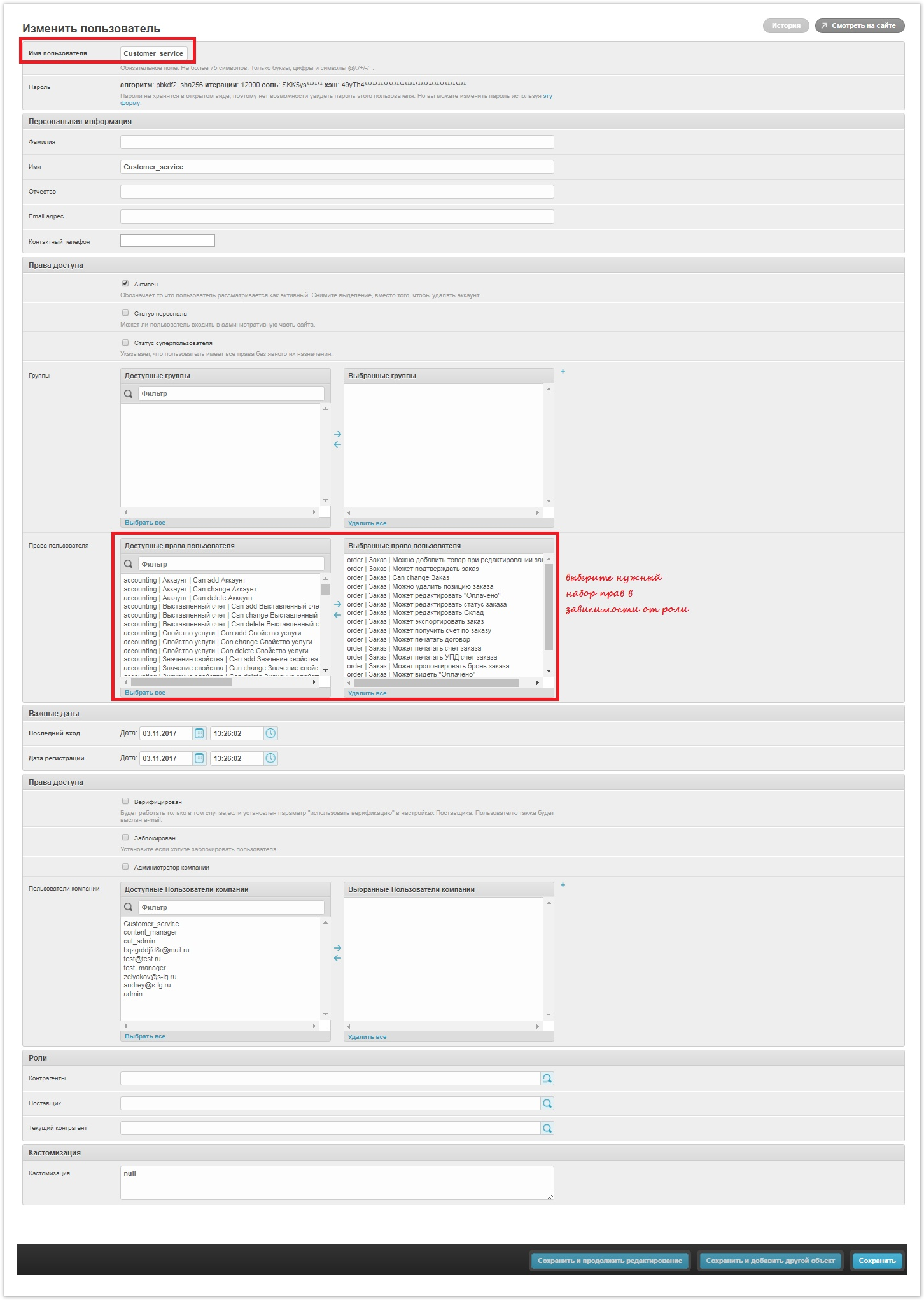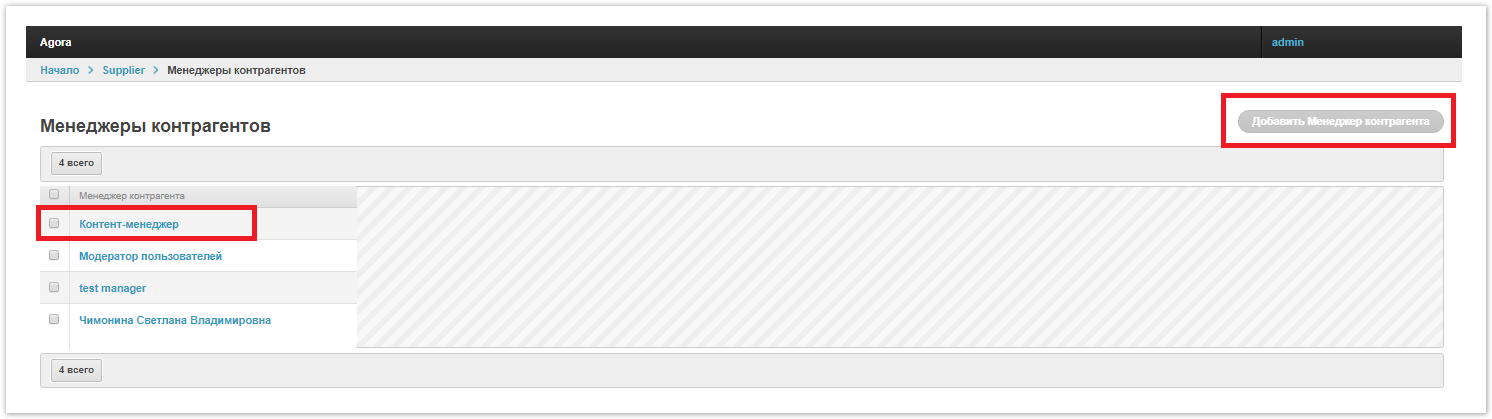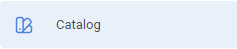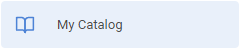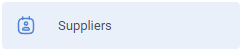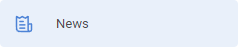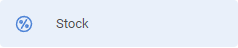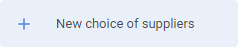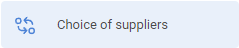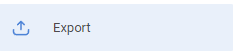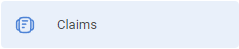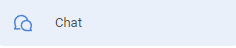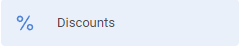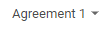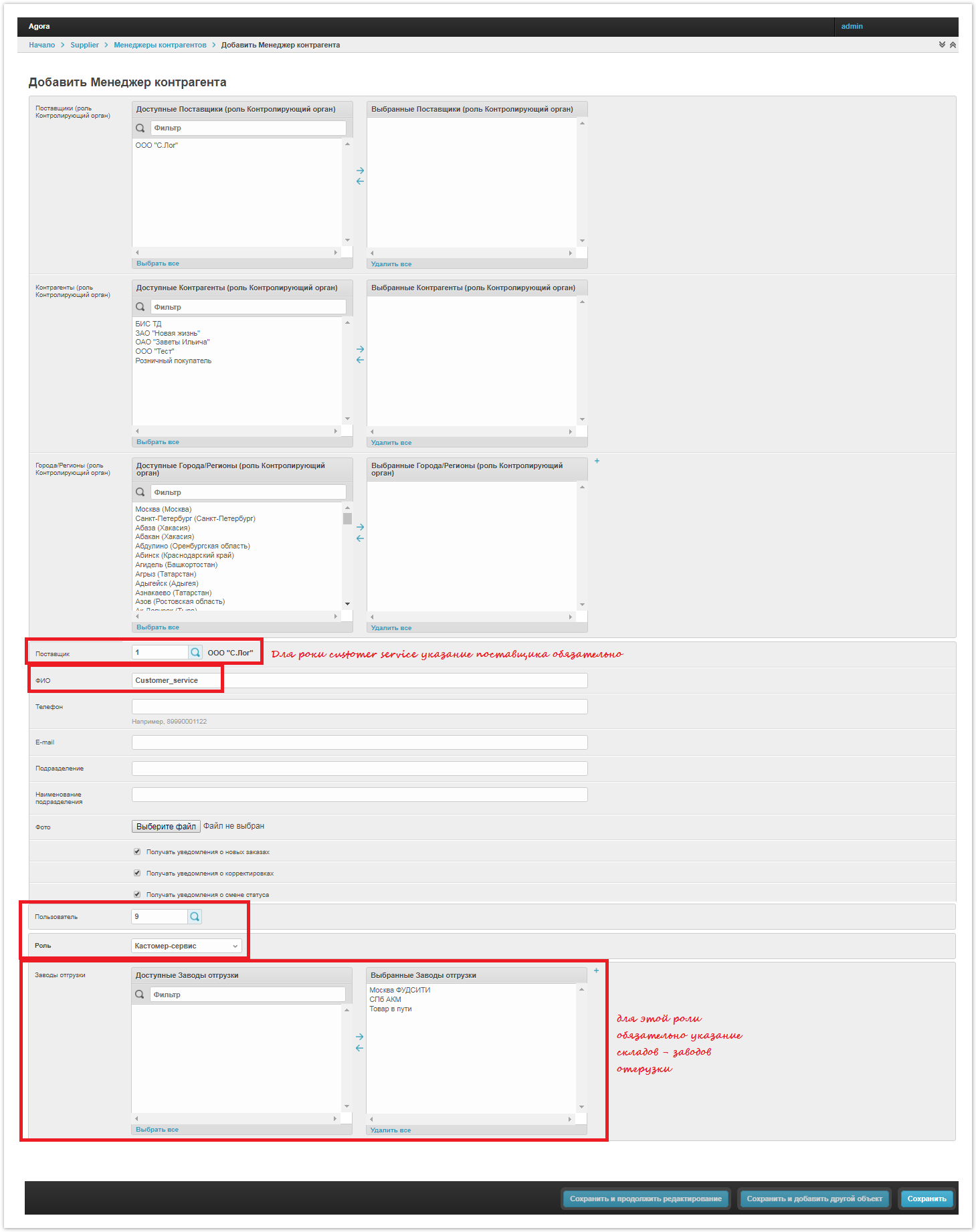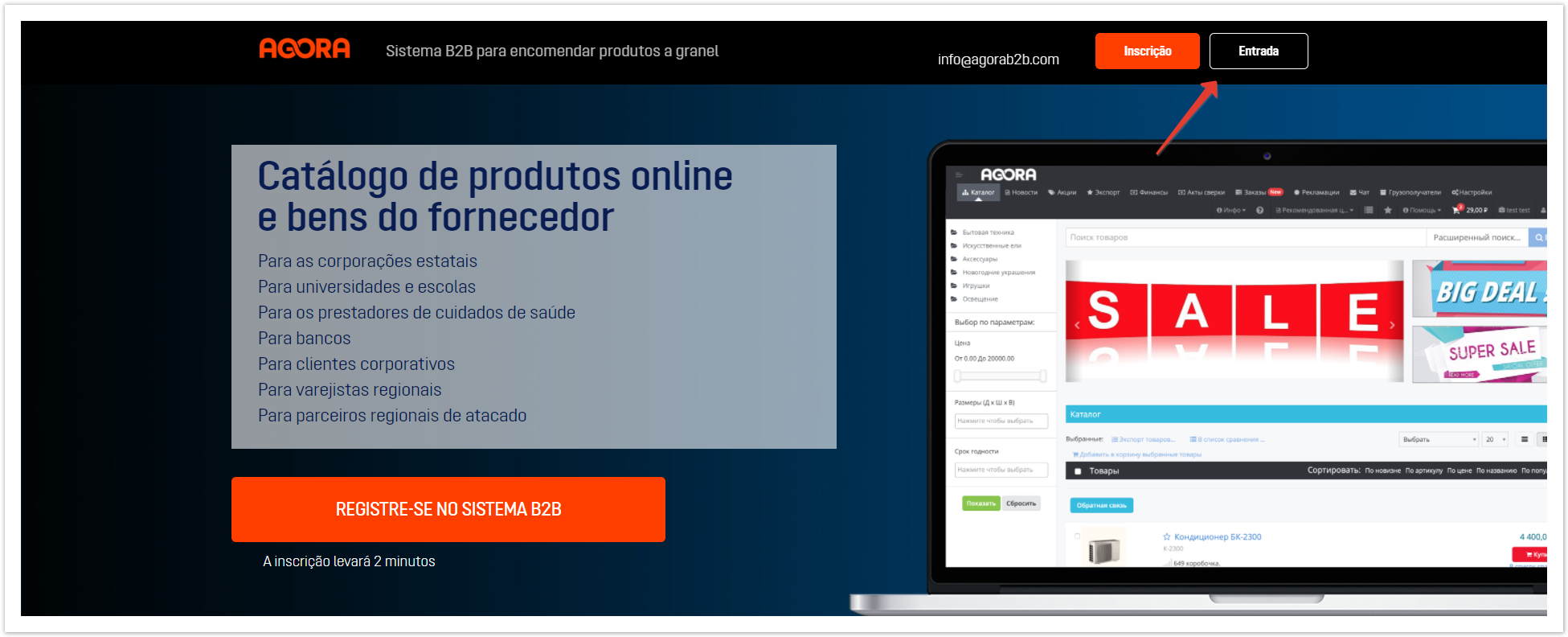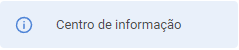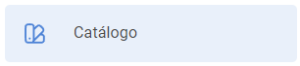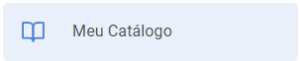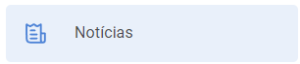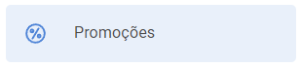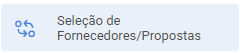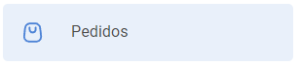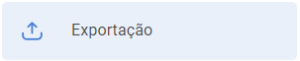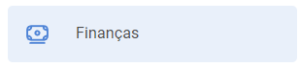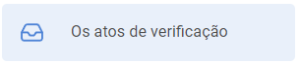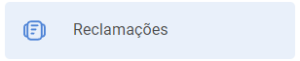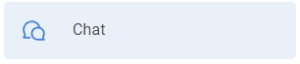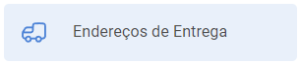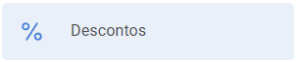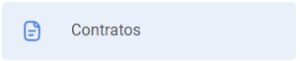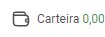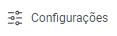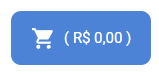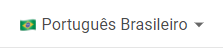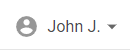...
| Sv translation | |||||||||||||||||||||||||||||||||||||||||||||||||||||||||||||||||||
|---|---|---|---|---|---|---|---|---|---|---|---|---|---|---|---|---|---|---|---|---|---|---|---|---|---|---|---|---|---|---|---|---|---|---|---|---|---|---|---|---|---|---|---|---|---|---|---|---|---|---|---|---|---|---|---|---|---|---|---|---|---|---|---|---|---|---|---|
| |||||||||||||||||||||||||||||||||||||||||||||||||||||||||||||||||||
Personal AreaTo go to your personal account, go to the page located project_name.agora.ru and click the "Login" button on the top panel. The project login form will open. You will be redirected to your personal account page. Depending on the role of the user (supplier, buyer, manager, etc.), the display of personal accounts will vary slightly. This document provides the most complete functionality of the personal account (for all available roles). When you select different sections of the menu, the corresponding sections of the System are displayed: 3. Supplier accountProvides access to the following supplier-available features:
The features of this account are described in more detail in the Supplier's Guide. 4. Account of the operator of orders / sales manager of the supplierIn this account, the order operator/sales manager can:
4.1. The appearance of the account4.2. Orders in your account4.3. Order editingWhen you click on the "Edit Order" button, the order opens in the form below, where all its fields are available for change. After changing the order, click the "Save Changes" button so that all changes made are saved or "Cancel Changes" to exit the form without changing the order. 5. The cabinet of the content manager of the supplierThe supplier’s content manager in his account can create, modify and normalize new or current product content. 6. User moderator cabinetIn this account, the designated employee can moderate new customers, manage accounts, change passwords, etc. During moderation, you can select the appropriate scenario for working with new users, for example, confirm or refuse access to a specific account. The following administrative options are available to the moderator. 7. Adding and editing a new userThe process of creating and configuring a new user is sequentially presented in the figures below. 7.1. Create a new user7.2. Assigning a contractor manager to a user
7.3. Assigning an appropriate role to a user
Customer In his personal account, the buyer can access the following functions: |
| Sv translation | |||||||||||||||||||||||||||||||||
|---|---|---|---|---|---|---|---|---|---|---|---|---|---|---|---|---|---|---|---|---|---|---|---|---|---|---|---|---|---|---|---|---|---|
| |||||||||||||||||||||||||||||||||
Conta pessoalPara acessar sua conta pessoal no navegador, acesse a página localizada em project_name.agora.ru e clique no botão "Entrada" no painel superior. Você será redirecionado para a página de sua conta pessoal. Dependendo da função do usuário (fornecedor, comprador, gerente, etc.), a exibição de contas pessoais vai variar ligeiramente. Este documento fornece a funcionalidade mais completa da conta pessoal (para todas as funções disponíveis). Quando você seleciona diferentes seções do menu, as seções correspondentes do Sistema são exibidas:
Comprador Em sua conta pessoal, o comprador pode acessar as seguintes funções:
As características deste gabinete são descritas com mais detalhes no Guia do Comprador. Fornecedor Em sua conta pessoal, o provedor tem acesso às seguintes funções disponíveis ao provedor:
As características deste gabinete são descritas com mais detalhes no Guia do Fornecedor. Informações mais detalhadas sobre a conta pessoal do operador de pedidos, gerente de vendas (gerente de conteúdo), moderador de usuário. |